如何给电脑上锁_电脑怎么上锁 给电脑上锁的方法
时间:2017-07-04 来源:互联网 浏览量:
今天给大家带来如何给电脑上锁_电脑怎么上锁,给电脑上锁的方法,让您轻松解决问题。
日常办公我们有时需要离开电脑,但又不想让电脑曝露在人前让他人乱动,这个时候我们可以给电脑上锁,下面是学习啦小编整理的给电脑上锁的方法,供您参考。
给电脑上锁的方法首先我们需要先为电脑设置下用户密码,点击开始菜单,找到控制面板并打开:
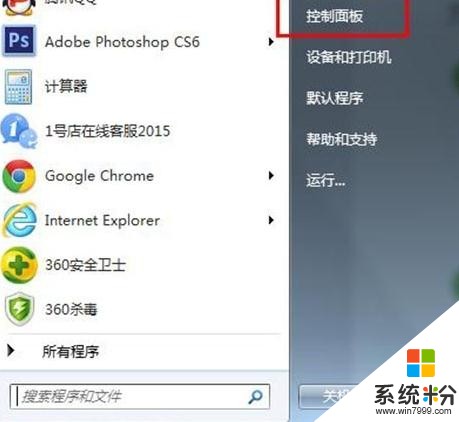
打开的控制面板界面中,点击“用户账户和家庭安全”选项后,在新打开的界面中点击”更改window密码“,如下图:
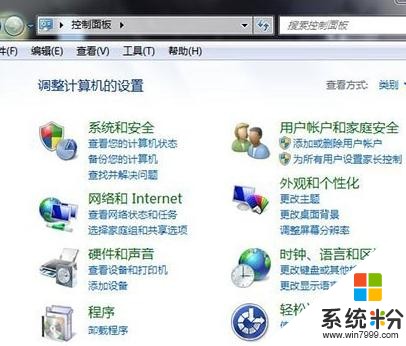
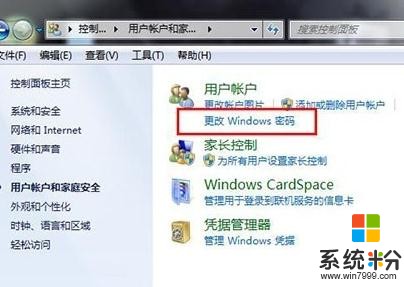
点击”为您的账号创建密码“,在弹出的窗口中设置下密码,设置好后点击”创建密码“!

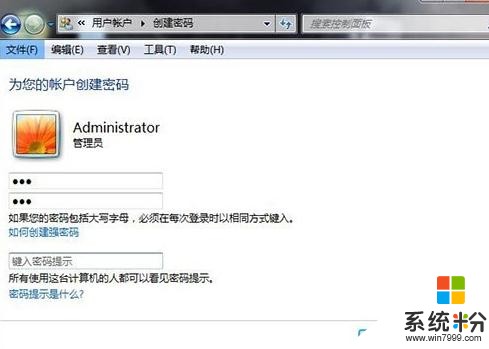
最后点击“开始”——“关机”下拉找到“锁定”或是直接按快捷键“win+L”,这样就完成电脑的上锁!

想要为电脑解锁就必须输入正确的密码,所以一定要记住自己设置的电脑用户密码!
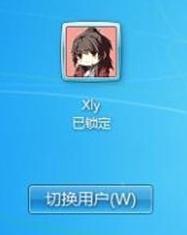
给电脑上锁的相关文章:
1.怎么给电脑上锁
2.怎么把电脑锁上
3.win7系统不重启如何给BitLocker快速上锁
4.Win7磁盘BitLocker加密后无法解锁如何解决
以上就是如何给电脑上锁_电脑怎么上锁,给电脑上锁的方法教程,希望本文中能帮您解决问题。
我要分享:
电脑软件教程推荐
- 1 电脑搜狗输入法设置五笔输入 电脑搜狗输入法五笔设置方法
- 2 excel表格一键填充 Excel中如何实现批量填充数据
- 3 电脑键盘可以打五笔吗 五笔输入法快速打字技巧
- 4怎么快速返回桌面快捷键 电脑桌面快速回到桌面的操作步骤
- 5iphonex电池怎么显示百分比 iPhoneX电池百分比显示设置步骤
- 6万能钥匙电脑怎么连接wifi 电脑如何使用WiFi万能钥匙
- 7电脑怎么打开键盘输入 电脑虚拟键盘打开方法详解
- 8共享打印机无法找到核心驱动程序包 如何解决连接共享打印机时找不到驱动程序的问题
- 9电脑无线网总是自动断开 无线wifi频繁自动断网怎么解决
- 10word怎么显示换行符号 Word如何隐藏换行符
电脑软件热门教程
- 1 安卓手机如何打开word文档 安卓手机打开word文档的方法有哪些
- 2 24g的ssd如何啦做缓存盘 用什么方法可以让24g的ssd作为缓存盘
- 3 网件智能网管要设置VLAN路由器功能怎么操作 用什么方法可以用网件智能网管设置VLAN
- 4耳机插前面板没声音,如何设置 耳机插前面板没声音,怎么操作
- 5笔记本电脑不用三方软件可将亮度调至很暗的步骤 笔记本电脑不用三方软件可将亮度调至很暗应该怎么办
- 6组装电脑应该注意的7个常见的陷阱
- 7pe系统盘符怎么自定义|pe自定义系统盘符的方法
- 8硬盘容量大小如何看? 硬盘大小查看方法有哪些?
- 9蓝牙耳机配对没有声音 电脑蓝牙耳机连接成功但没有声音怎么办
- 10电脑黑屏原因分析
